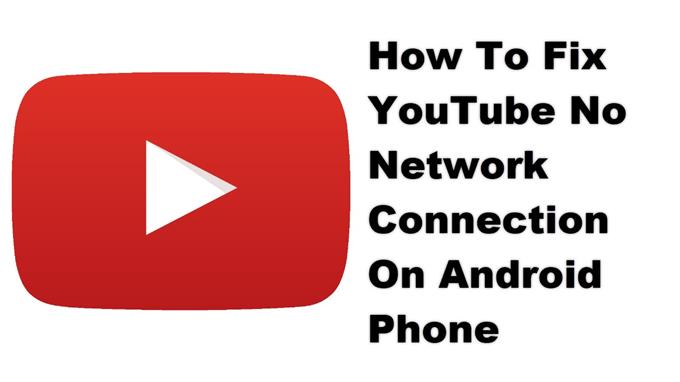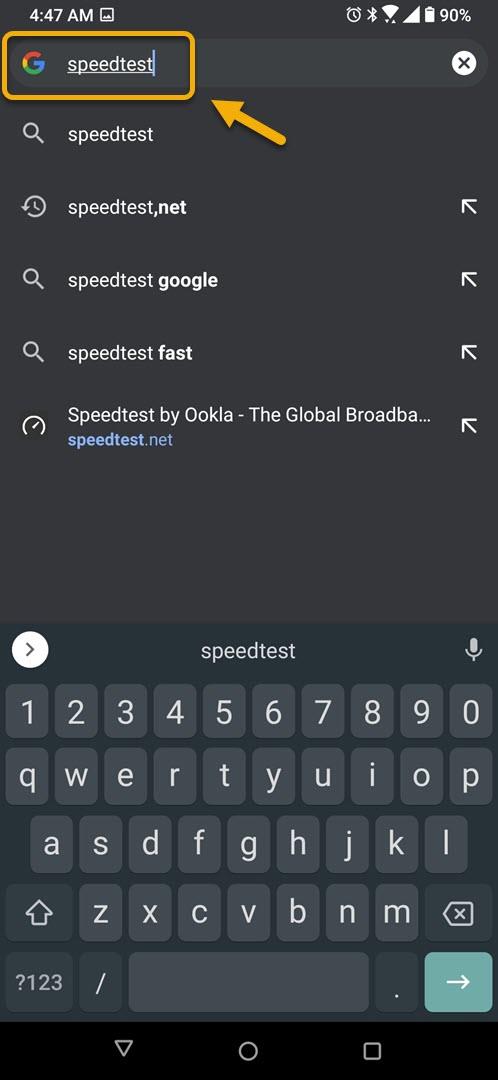ה YouTube ללא חיבור רשת במכשיר אנדרואיד נגרם בדרך כלל מבעיות בחיבור האינטרנט לטלפון. זה יכול להיגרם גם על ידי תוכנה מיושנת או נתוני אפליקציות פגומים. יהיה עליך לבצע סדרה של צעדים לפתרון בעיות כדי לתקן זאת.
YouTube הוא אתר פופולרי לשיתוף וידאו המאפשר לאנשים לצפות בסרטונים שהועלו על ידי משתמשים אחרים. הוא נוצר לראשונה בשנת 2005 ונרכש על ידי גוגל בשנת 2006. ניתן לגשת אליו בקלות מדפדפן המחשב או באמצעות אפליקציית טלפון. יותר מ -2 מיליארד מבקרים ייחודיים מבקרים בפלטפורמה זו מדי חודש, מה שהופך אותה לאתר השני ביותר ביקר בעולם.
אין שגיאת חיבור בעת ניסיון לצפות בסרטון YouTube בטלפון אנדרואיד
בעיה אחת שתיתקל בה בעת ניסיון להשתמש באפליקציית YouTube בטלפון שלך היא כאשר אתה מקבל את "אנא בדוק את חיבור הרשת שלך" או "טעינת שגיאה. הקש כדי לנסות שוב. " הודעת שגיאה. הנה מה שאתה צריך לעשות כדי לתקן את זה.
דברים שצריך לעשות קודם:
- הפעל מחדש את הטלפון.
- וודא שהטלפון פועל בגרסת התוכנה העדכנית ביותר.
- ודא שהטלוויזיה שלך מותקנת בגרסה האחרונה של YouTube.
- ודא שמצב טיסה כבוי.
- ודא כי השימוש בנתונים מופעל ב- YouTube.
שיטה 1: בדוק את חיבור האינטרנט לטלפון
מכיוון שזרם וידאו בטלפון שלך מחייב חיבור נתונים כדי לעבוד, יהיה עליך לוודא שיש לטלפון חיבור אינטרנט טוב.
זמן צורך: 5 דקות.
בדוק את מהירות האינטרנט
- פתח את דפדפן הטלפון.
אתה יכול לעשות זאת על ידי החלקה למעלה ממסך הבית והקשה על הדפדפן המועדף עליך.

- עבור אל Google.com ואז חפש "מהירות בדיקה".
פעולה זו תפתח את תוצאות בדיקת המהירות ותציג לך כלי שתוכל להשתמש בו.

- הקש על כפתור RUN SPEED TEST.
זו בדרך כלל הבחירה הראשונה שמופיעה בתוצאות החיפוש.

אם התוצאות לא טובות, נסה לחבר את הטלפון שלך לרשת Wi-Fi אחרת. אתה יכול גם לנסות להשתמש במנוי הנתונים הנייד שלך אם אין רשת Wi-Fi אחרת זמינה.
שיטה 2: נקה את המטמון והנתונים של אפליקציית YouTube כדי לפתור שום בעיה בחיבור לרשת
קיימת אפשרות שהבעיה נגרמת על ידי נתונים זמניים פגומים. כדי לתקן זאת יהיה עליך לנקות את המטמון ואת הנתונים של האפליקציה. שים לב שהשלבים המדויקים שיש לבצע עשויים להיות שונים במכשיר ה- Android שלך.
- הקש על הגדרות.
- הקש על יישומים והודעות.
- הקש על הצג את כל האפליקציות.
- הקש על YouTube.
- הקש על אחסון ומטמון.
- הקש על נקה אחסון ונקה מטמון ואז הקפד לאשר את פעולתך.
לאחר ביצוע צעדים אלה האפליקציה תאופס למצב המקורי שלה. נסה לבדוק אם הבעיה עדיין מתרחשת.
שיטה 3: צפה בסרטון באמצעות מכשיר אחר
עליך לבדוק אם הבעיה נגרמת בגלל בעיה במכשיר שלך או באתר YouTube. לשם כך נסה לצפות בסרטון במכשיר אחר. אם אותה בעיה נמשכת, הדבר עלול להיגרם מבעיות שרת שאמורות להיפתר תוך מספר דקות. במקרה שהבעיה לא מתרחשת, נסה להתקין מחדש את אפליקציית YouTube בטלפון שלך מכיוון שזה יכול להיות הגורם לבעיה.
לאחר ביצוע השלבים המפורטים לעיל תתקן בהצלחה את YouTube ללא חיבור רשת בנושא מכשיר Android.
בקר בערוץ Youtube של androidhow שלנו לקבלת סרטונים נוספים לפתרון בעיות.
קרא גם:
- כיצד לתקן קו לא יכול לשלוח בעיה של הודעות